 VM ServerをVM Managerに登録する
VM ServerをVM Managerに登録する
- - PR -
ここでは、VM Managerはすでに構築済みと仮定し、そのVM Managerに新規にServer Poolを作成し、VM Serverを登録する手順を見ていきます。
Webブラウザを起動してVM Managerにアクセスし、ログインします。 「Server Pools」タブを選択し「Create Pool」ボタンをクリックします。
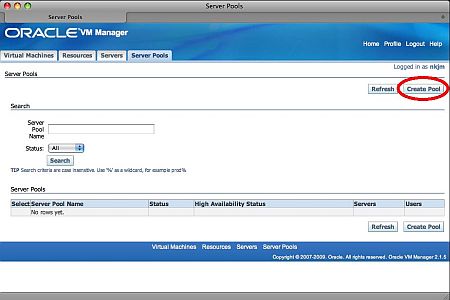 |
| 図1 「Server Pools」タブで「Create Pool」ボタンをクリック |
Server Poolの情報を入力する画面が表示されますので、必要な情報を入力します。この画面でServer Poolの作成、Server PoolへのVM Serverの登録を同時に行います。下図を参考にして情報を入力してください。入力が完了したら「Add」ボタンをクリックします。
*Server Agent PasswordはこのVM Serverをインストールしたときに設定したAgentのパスワードです。Utility Server PasswordにはこのVM Serverのrootユーザーのパスワードを入力します。
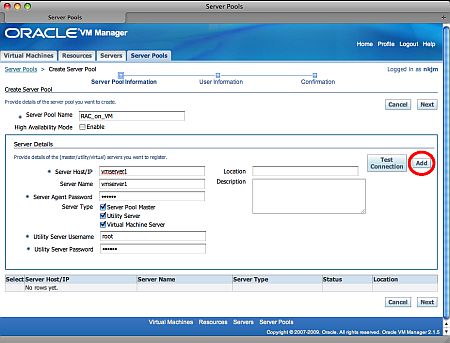 |
| 図2 Server Poolの作成やServer PoolへのVM Serverの登録のための情報を入力 |
すると、いま入力したVM Server #1が下の表に追加されます。この手順でVM Server #2も追加します。
*VM Server #2を追加するときは、「Server Pool Master」と「Utility Server」のチェックをはずします。
VM Server #1、#2の追加が完了すると下図のようになりますので、「Next」ボタンをクリックします。
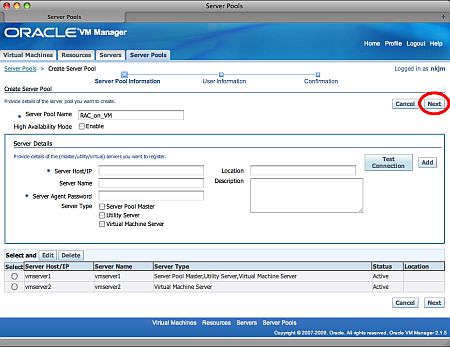 |
| 図3 VM Server #1、#2の追加が完了したので「Next」をクリック |
このServer Poolを管理するユーザーを設定します。必要に応じて追加/削除を行い「Next」ボタンをクリックします。
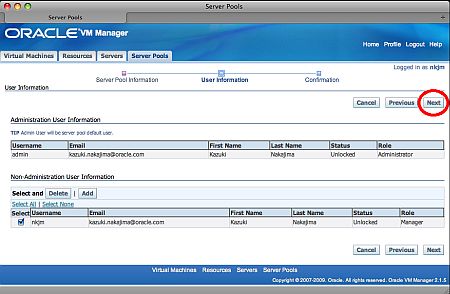 |
| 図4 管理ユーザーを設定し、「Next」をクリック |
確認画面が表示されますので、入力した内容を確認して、「Confirm」ボタンをクリックします。
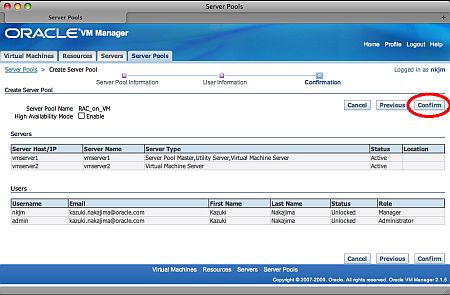 |
| 図5 内容を確認して「Confirm」をクリック |
これでServer Poolの作成およびVM Serverの登録が完了しました。
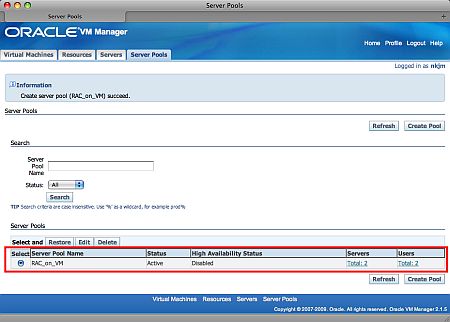 |
| 図6 Server Poolの作成プロセスが終了 |
この状態ではまだVM Server #2は共有ディスクをマウントしていません。VM Server #2に共有ディスクをマウントさせるためにVM Server#1でovs-cluster-checkコマンドを実行します。
[root@vmserver1]# /usr/lib/ovs/ovs-cluster-check --master --propagate
O2CB cluster ocfs2 already online
ha_setup_cluster_infrastructure [] =>
success
Propagation complete.
Cluster setup complete.
[root@vmserver1]#
これでVM Server #1、#2の両サーバとも共有ディスクをマウントした状態となります。
2/3 |
| Index | |
| Oracle VM上でRACを利用する(3) | |
| Page1 ストレージアクセスの設定 |
|
| Page2 VM ServerをVM Managerに登録する |
|
| Page3 ゲストOSの作成 |
|
- Windows 10の導入、それはWindows as a Serviceの始まり (2017/7/27)
本連載では、これからWindows 10への移行を本格的に進めようとしている企業/IT管理者向けに、移行計画、展開、管理、企業向けの注目の機能について解説していきます。今回は、「サービスとしてのWindows(Windows as a Service:WaaS)」の理解を深めましょう - Windows 10への移行計画を早急に進めるべき理由 (2017/7/21)
本連載では、これからWindows 10への移行を本格的に進めようとしている企業/IT管理者に向け、移行計画、展開、管理、企業向けの注目の機能を解説していきます。第1回目は、「Windows 10に移行すべき理由」を説明します - Azure仮想マシンの最新v3シリーズは、Broadwell世代でHyper-Vのネストにも対応 (2017/7/20)
AzureのIaaSで、Azure仮想マシンの第三世代となるDv3およびEv3シリーズが利用可能になりました。また、新たにWindows Server 2016仮想マシンでは「入れ子構造の仮想化」がサポートされ、Hyper-V仮想マシンやHyper-Vコンテナの実行が可能になります - 【 New-ADUser 】コマンドレット――Active Directoryのユーザーアカウントを作成する (2017/7/19)
本連載は、Windows PowerShellコマンドレットについて、基本書式からオプション、具体的な実行例までを紹介していきます。今回は、「New-ADUser」コマンドレットです
|
|





